स्नैपचैट पर किसी को कैसे ब्लॉक करें
पता करने के लिए क्या
- ऐप में जाएं बात चिट > उपयोगकर्ता ब्लॉक करने के लिए > मेन्यू > खंड > खंड.
- इसके बजाय परेशान न करें का उपयोग करने के लिए, यहां जाएं चैट > मेन्यू > परेशान न करें.
यह लेख बताता है कि आईओएस या एंड्रॉइड के लिए स्नैपचैट पर किसी उपयोगकर्ता को कैसे ब्लॉक किया जाए, जब आप ऐसा करते हैं तो क्या होता है, और किसी को ब्लॉक करने के विकल्प।
स्नैपचैट पर यूजर को कैसे ब्लॉक करें
आप स्नैपचैट पर किसी को पांच आसान चरणों में ब्लॉक कर सकते हैं।
स्नैपचैट ऐप खोलें, और या तो उस उपयोगकर्ता को ढूंढें जिसे आप अपने वार्तालाप टैब पर नेविगेट करके ब्लॉक करना चाहते हैं (द्वारा चिह्नित बुलबुले में बात करना नीचे आइकन) या शीर्ष पर खोज फ़ंक्शन को टैप करना (द्वारा चिह्नित) आवर्धक लेंस शीर्ष पर आइकन)। फिर, एक खोज में उनका नाम दर्ज करें।
उनके साथ चैट खोलने के लिए उपयोगकर्ता को टैप करें।
थपथपाएं मेन्यू चैट टैब के ऊपरी-बाएँ कोने में आइकन।
-
नल खंड दिखाई देने वाले मेनू विकल्पों की सूची से।

पुष्टि करें कि आप उपयोगकर्ता को टैप करके ब्लॉक करना चाहते हैं खंड पुष्टिकरण बॉक्स पर बटन।
जब आप स्नैपचैट पर किसी को ब्लॉक करते हैं तो क्या होता है?
जब आप स्नैपचैट पर किसी यूजर को ब्लॉक करते हैं, तो आप उस यूजर को आप तक पहुंचने या ढूंढने से रोकते हैं। उनके लिए, आपकी स्नैपचैट गतिविधि और खाता मौजूद नहीं है।
एक अवरुद्ध उपयोगकर्ता निम्न में से कोई भी कार्य नहीं कर सकता है:
- आपको फोटो या वीडियो स्नैप भेजें।
- अपने साथ चैट शुरू करें।
- अपनी कहानियां देखें।
- यदि वे आपको खोजते हैं तो अपना खाता खोजें।
अगर आप स्नैपचैट पर किसी को ब्लॉक करते हैं, तो क्या वे जान पाएंगे?
स्नैपचैट आपके द्वारा ब्लॉक किए गए यूजर को नोटिफिकेशन नहीं भेजता है। हालांकि, उस उपयोगकर्ता को अपने आप संदेह हो सकता है कि वे हैं अवरोधित यह देखते हुए कि आपकी गतिविधि और खाता गायब हो गया है।
एक उपयोगकर्ता केवल दूसरे का उपयोग करके पुष्टि कर सकता है कि आपने उन्हें अवरुद्ध कर दिया है अनब्लॉक स्नैपचैट अकाउंट अपना खाता खोजने और खोजने के लिए।
स्नैपचैट पर यूजर्स को ब्लॉक करने के विकल्प
किसी अन्य उपयोगकर्ता के साथ संपर्क सीमित करने का सबसे चरम तरीका अवरुद्ध करना है। फिर भी, आप अन्य कम प्रतिबंधात्मक विधियों का उपयोग कर सकते हैं।
डू नॉट डिस्टर्ब फीचर का इस्तेमाल करें
यह अवरुद्ध करने का सबसे कम प्रतिबंधात्मक वैकल्पिक तरीका है, जो मित्रों या समूहों की सभी सूचनाओं को शांत करता है। जब आप किसी मित्र के लिए परेशान न करें विकल्प चालू करते हैं, तब भी वे आपको तस्वीरें और चैट भेज सकते हैं। हर बार जब वे ऐसा करते हैं तो आपको एक सूचना से परेशान नहीं होना पड़ेगा।
जब आप विशिष्ट मित्रों और समूहों के लिए सूचनाएं चालू रखते हुए उपयोगकर्ताओं के साथ मित्र बने रहना चाहते हैं तो ऐप नोटिफिकेशन को बंद करने का यह एक बढ़िया विकल्प है।
आप चैट खोलने के लिए किसी मित्र पर टैप करके, परेशान न करें विकल्प ढूंढ सकते हैं, मेन्यू आइकन, और दोहन परेशान न करें मेनू सूची से।
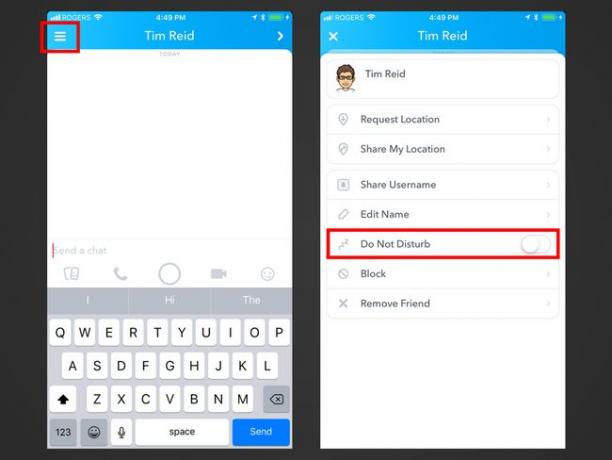
किसी उपयोगकर्ता को अपनी मित्र सूची से हटाएं
किसी उपयोगकर्ता को हटाने से वह एक मित्र के रूप में निकल जाता है, इसलिए अब आप उससे कनेक्ट नहीं हैं। वे अभी भी आपका खाता देख सकते हैं और आपके द्वारा पोस्ट की जाने वाली सार्वजनिक कहानियों को देख सकते हैं। वे आपको तस्वीरें और चैट भी भेज सकते हैं, आपकी गोपनीयता सेटिंग्स के आधार पर.
यदि आप गैर-मित्रों के साथ सार्वजनिक सामग्री साझा करने के लिए खुले रहते हुए दोस्तों के साथ निजी कहानियों से संपर्क करना और साझा करना चाहते हैं तो उपयोगकर्ता को हटाना आदर्श है।
किसी उपयोगकर्ता को अपने दोस्तों से हटाने के लिए, चैट खोलने के लिए किसी मित्र पर टैप करें। फिर, टैप करें मेन्यू आइकन और टैप मित्र हटायें मेनू सूची से।

अपनी गोपनीयता सेटिंग बदलें ताकि केवल मित्र ही आपसे संपर्क कर सकें
यदि कोई उपयोगकर्ता जो आपका मित्र नहीं है, आपको स्नैप भेजता है, आपके साथ चैट करने का प्रयास करता है, या आपकी कहानियों को देखता है जो आप नहीं चाहते कि वे देखें, तो अपनी गोपनीयता सेटिंग बदलें ताकि वे आपसे संपर्क न कर सकें। यह विकल्प उपयोगकर्ताओं को आपकी मित्र सूची से हटाने के साथ-साथ चलता है।
स्नैपचैट आपको यह चुनने देता है कि क्या आप चाहते हैं कि हर कोई (दोस्त और गैर-मित्र) या केवल दोस्त आपसे संपर्क करें और आपकी कहानियां देखें।
इन सेटिंग्स को बदलने के लिए, अपना टैप करें प्रोफ़ाइल ऐप के ऊपरी-बाएँ कोने में आइकन।
थपथपाएं गियर अपनी सेटिंग्स तक पहुंचने के लिए आइकन, और नीचे स्क्रॉल करें कौन कर सकता है अनुभाग।
-
नल मुझसे संपर्क करो और चुनें मेरे मित्र ताकि केवल आपके मित्र ही आपको तस्वीरें या चैट भेज सकें।

वापस जाएं, टैप करें मेरी कहानी देखें, और चुनें मेरे मित्र. वैकल्पिक रूप से, टैप करें रीति एक कस्टम गोपनीयता फ़िल्टर बनाने के लिए ताकि कुछ मित्र आपकी कहानियों को न देख सकें।
